
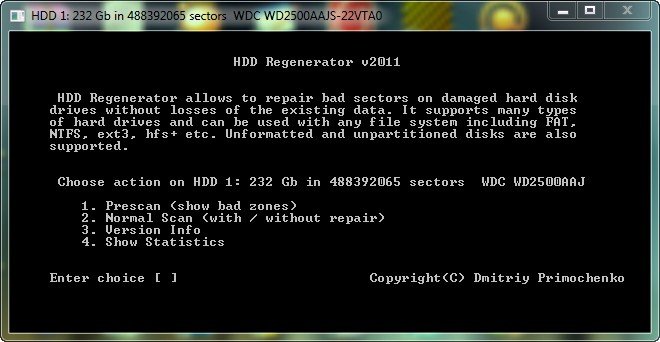
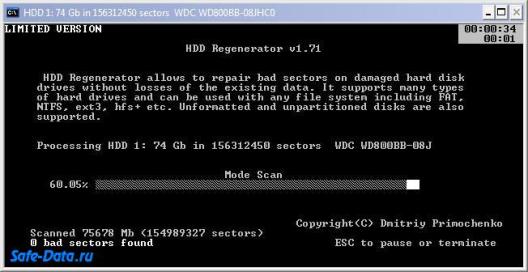

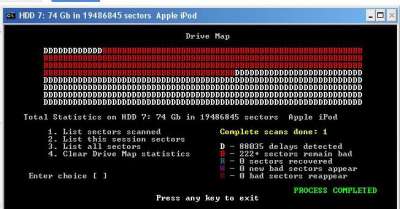
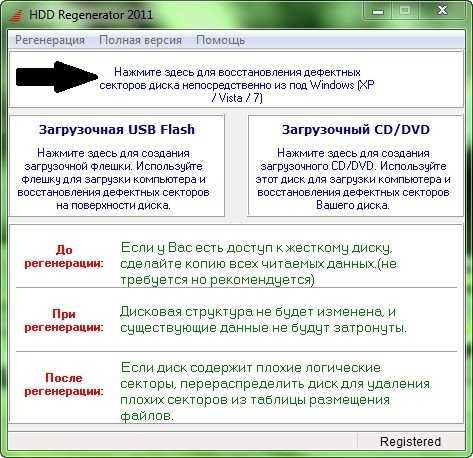





 Рейтинг: 4.5/5.0 (1908 проголосовавших)
Рейтинг: 4.5/5.0 (1908 проголосовавших)Категория: Инструкции
Назначение программы: тестирование и ремонт жёстких дисков.
Автор: Примоченко Д. программа платная.
Посмотрим, что же нам предлагают.
Запускаем программу, выбираем диск для работы. Двойной клик по строке диска запускает консольное окно с собственно программой.

Открывается DOS-like окно, несколько несовременно, но так, наверно, легче делать обновления программы — меньше переписывать приходится. Выбираем вид сканирования. Подтверждение выбора — enter.


И последнее меню.

Нужно указать диапазон сканирования. Можно с начала — с нулевого адреса, можно продолжить прерванный сеанс, можно задать диапазон секторов вручную. Будем сканировать весь диск сначала — выбираем 1.

Начинается проверка поверхности диска. Из текущих данных только процент пройденного и, примерно, оставшееся время. Какие ещё опции есть? При постановке на паузу (Esc) выводится дополнительное меню.


Показано количество проверенных секторов, секторов с задержкой, но нет разбивки по времени задержки, сколько секторов не восстановилось, количество восстановленных секторов, количество вновь появившихся плохих секторов. Как ни странно, но все бесплатные аналоги (Victoria (dos&win), MHDD, HDDScan (win)) выводят значительно больше текущей информации о сканировании, что позволяет точнее оценить состояние диска и перспективы его восстановления.
Что же в этой утилите является платным? Это становится ясно, когда она натыкается на первый бэд. Один она обрабатывает в качестве демонстрации возможностей. А на втором бэде выводит такое завлекающее сообщение.

Диск содержит Восстановимые повреждения и чтобы их исправить, нужно заплатить за полную версию программы.
Уместно было бы сравнить HDDRegenerator с его конкурентами, например с Victoria для windows. Пример, как ей пользоваться у нас есть «ссылка». Здесь покажем, как она выглядит и что может просто для сравнения.
Начало работы с программой.

Диск выбирается из списка устройств в системе. В рабочем окне выводится паспорт диска. Регенератор паспорт не выводит. При некоторых неисправностях диск выводит неверный паспорт. Возможности программы видны во вкладке Test.

Тут только на первый взгляд кажется, что сложно. После ознакомления с описанием практического применения всё быстро становится понятно. Например, пресловутые сектора с задержкой в регенераторе здесь, в Виктории, рассортированы по времени отклика и, для наглядности, выделены цветами.
Что же касается восстановления секторов, то тут тоже полный набор средств.
Remap - аналог repair в Регенераторе.
Erase – аналог regenerate, да, именно перезапись, никакой информации в секторе не останется.
Если Vitoria кажется перегруженной, то есть ещё HDDScan, очень удобная программа и пример её использования вот «ссылка ».
Принцип работы регенератора состоит в том, что он многократно перезаписывает плохо читающиеся сектора до тех пор, пока сам диск не заменит их из резервной зоны. Софт-бэды он просто перезапишет, а для аппаратных бэдов он запустит процедуру ремапа, предусмотренную стандартом ATA, т. е. ничего сверхъестественного не применяется. Все эти процедуры фатальны для содержащихся в медленно читающихся секторах данных.
Если вы применяете данную программу или любую другую с аналогичным назначением на повреждённом диске с важными данными, то должны помнить, что все операции по ремонту накопителя фатальны для информации на нём, т.к. производят запись во время работы, что недопустимо при процедурах DataRecovery.
Но все программы, кроме hddregenerator'а, честно предупреждают об опасности потери данных. И только регенератор обещает чудеса не предупреждая, что активно использует запись в проблемные сектора и что это может привести к потере пользовательских данных.
HDD Regenerator можно использовать для избавления диска от soft-bad блоков. С этой задачей он справится. Но учитывая, что этот продукт платный, то при наличии бесплатных утилит, его использование крайне ограничено.
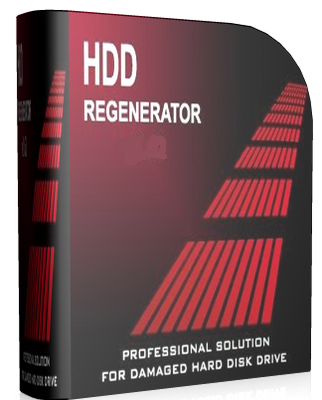
Hdd Regenerator предназначена для восстановления секторов жесткого диска. которые работают некорректно. Разработчики уверяют, что программа справляется даже с тяжелыми случаями с вероятностью более 50%.
Принцип работы Hdd Regenerator
Программа генерирует и поочередно отправляет на поврежденный сектор жесткого диска сигналы высокого и низкого уровня. Тем самым создавая перемагничивание диска. Чаще всего это помогает восстановлению секторов, ведь они становятся нерабочими вследствие неправильного намагничивания диска.
При использовании программы, системные файлы и пользовательские папки не затрагиваются. Таким образом, информация, которая находится на восстанавливаемом диске, не пострадает.
Как работать в Hdd Regenerator
Для начала работы необходимо скачать программу. Это не требует материальных средств - Hdd Regenerator распространяется абсолютно бесплатно.
В скачанном архиве имеется файл «Read me», который необходимо использовать в качестве инструкции по установке программы. Здесь же находится патч и русификатор.
После установки на рабочем столе появится иконка Hdd Regenerator.
Запускаем программу нажатием на иконку.
На экране появится окно программы, где предлагают начать сканирование жесткого диска или создать загрузочную флешку. диск.
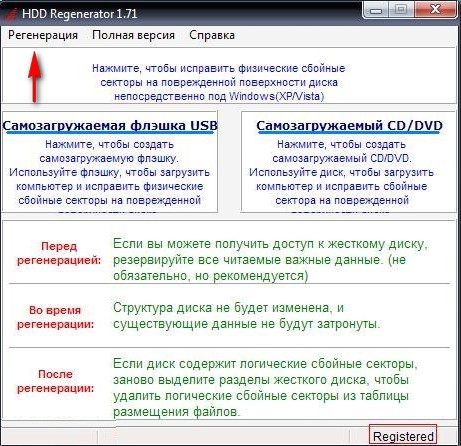
Переходим сразу же к процессу восстановления: нажимаем кнопку «Регенерация» в верхней панели вкладок, а затем в выпавшем списке – «Запустить процесс под Windows».
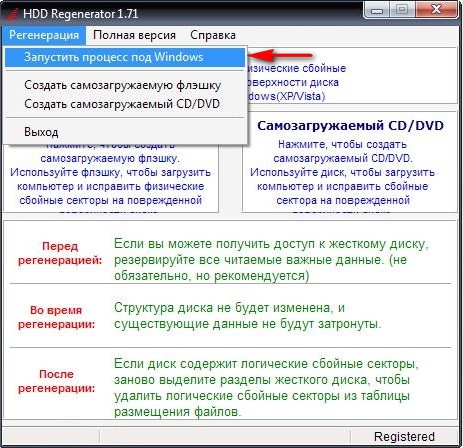
В следующем окне выбираем винчестер для восстановления. Он визуализируется числовыми характеристиками: емкостью и количеством секторов.
Кликаем по кнопке «Пуск», которая находится посередине активного окна.
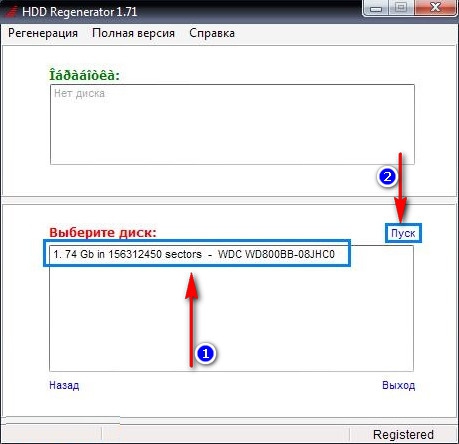
После нажатия кнопки «Пуск» может выскочить окно, в котором находится информация о использовании диска программами, запущенными на компьютере. Для продолжения процесса необходимо закрыть эти программы или процессы. Если вы увидите окно, как показано ниже, то необходимо нажать кнопку «Retry».
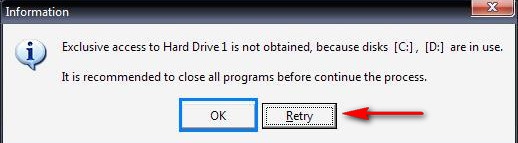
Другая вариация сообщения показана ниже. В этом случае нажимаем «Ок».
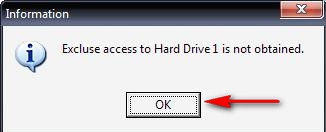
После этого на экране должно появиться окно, характерное для DOS.
В нем предложено четыре варианта дальнейших действий с винчестером :
1 Выполнение диагностики диска и дальнейшее его восстановление.
2 Выполнить только диагностику с выводом результатов по окончанию.
3 Выполнить восстановление конкретных секторов винчестера.
4 Вывод статистики.
Рекомендуют, прежде всего, начать работу с пункта 2. То есть запустить диагностику с выводом результатов. Для этого в квадратных скобках прописываем цифру «2».
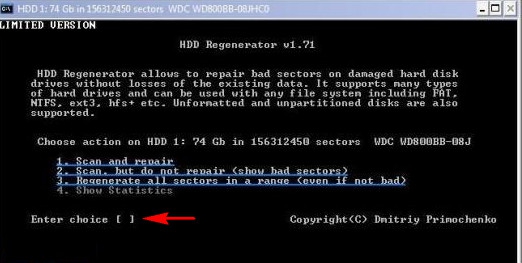
В следующем окне указываем, с какого сектора следует начать анализ.
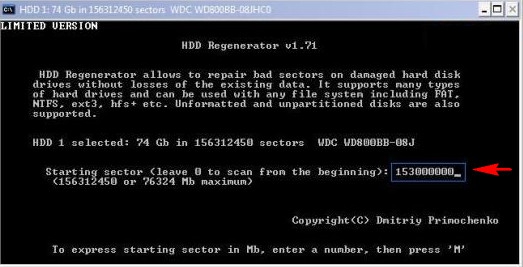
После выбора программа произведет сканирование жесткого диска. По окончанию процесса на экране появится окно с результатами, где можно увидеть: количество поврежденных секторов, число исправленных и секторы, которые не подлежат восстановлению.

Как видите, процесс восстановления с помощью программы Hdd Regenerator занимает немного времени и при этом не требует специальных знаний от пользователя. При малом весе программы, который составляет всего 8,8 Mb, она довольно успешно справляется со своей работой.
Прочитал сам, расскажи другим в социальных сетях
Жесткий диск, он же HDD – самое ценное место на компьютере, т.к. именно на нем хранится вся важная информация. Жесткий диск, к сожалению, вещь довольно хрупкая, поэтому проблемы с ним могут возникать, и довольно нередко. Если так случилось, что жесткий диск поврежден, не стоит впадать в панику, ведь его можно восстановить с помощью программы HDD Regenerator, о которой я и хочу сегодня вам рассказать.
HDD Regenerator – довольно известная программа, которая специализируется именно на восстановлении поврежденных секторов жесткого диска. Программой успешно пользуются не только обычные пользователи ПК, но и сервисные центры.
Главное отличие HDD Regenerator от других ей подобных программ заключается в том, что она перемагничивает битый сектор, именно восстанавливая его, а не скрывая, как делают это другие программы.
Начало работы.
Вы можете попробовать работу HDD Regenerator, скачав пробную версию программы по ссылке в конце статьи.
Как только файл будет скачан, установите и запустите программу.
Перед началом работы, обязательно закройте все программы, которые в процессе работы обращаются к жесткому диску (антивирусные программы, индексация поиска и т.д.).
Для начала программа должна провести процесс сканирования, чтобы оценить состояние жесткого диска. Выберите в верхнем окне кнопку, указанную стрелкой на скриншоте ниже.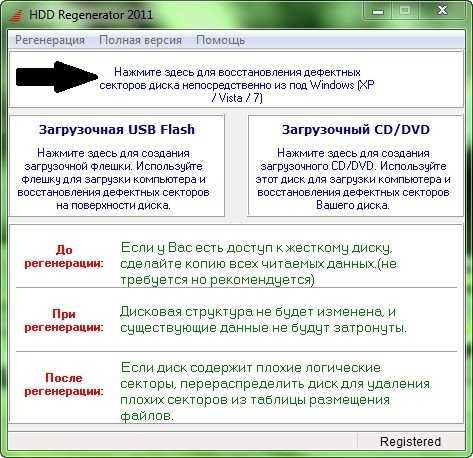
Откроется новое окно, в котором будет доступен список дисков, которые можно отсканировать. Выберите необходимый и нажмите кнопку «Start process».
Если вы не закрыли какие-то фоновые программы, HDD Regenerator отобразит предупреждение. Для продолжения сканирования придется закрыть оставшиеся программы, которые мешают работе программы.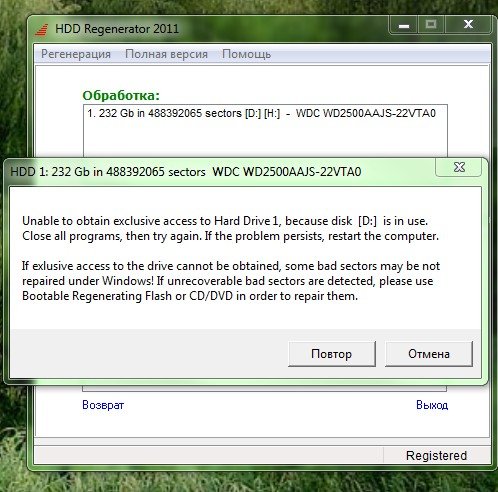
Далее, перед вами появится окно командной строки, где доступно 4 действия на выбор:
1. Сканирование с восстановлением битых секторов;
2. Обычное сканирование без восстановления битых секторов;
3. Восстановление секторов определенной области жесткого диска;
4. Показ статистики после окончания процесса восстановления.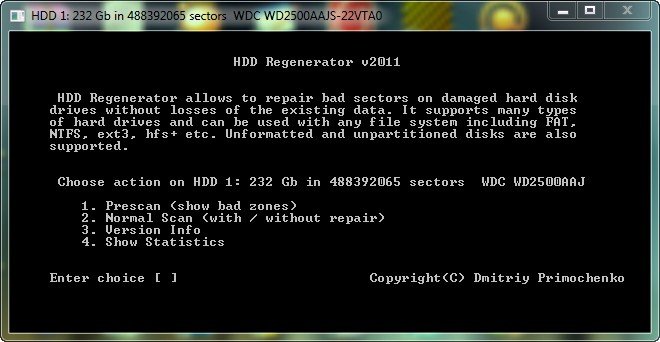
Для сканирования с процессом восстановления выбирайте первый пункт. Я в своем случае выберу второй пункт, чтобы провести сканирование без восстановления. Для выбора нужно пункта нужно перейти к нему с помощью стрелок на клавиатуре и выбрать клавишей Enter.
Следом необходимо указать, какой сегмент жесткого диска послужит началом сканирования. После этого начнется работа программы.
После завершения работы HDD Regenerator, программа отобразит результаты, среди которых будет видно количество восстановленных секторов, сегменты, которые не подлежат восстановлению (такое может быть) и другая ценная информация.
Таким образом, программа, в силу своих возможностей, отлично справляется со своей задачей, и ее можно смело рекомендовать пользователям для качественного восстановления жесткого диска.
Скачать HDD Regenerator бесплатно HDD Regenerator. Инструкция по использованию. 10 комментариевЕсть программа гораздо лучше и функциональней MHDD, последняя версия 4.6
Есть возможность опишите в картинках её, будет на много полезней пользователям.
Программы данного типа действительно НЕ совсем безопасны, но самое главное — НЕ помогают. Связано с тем, преимущественно такие сектора программами и своим «СМАРТом» определяются при их физическим повреждении
Александр прав.
Битость секторов на физическом уровне — разворот магнитных доменов. Подобные сервисные программы ничего не перемагничивают и в лучшем случае переадресуют битые на равботоспособные секторы, в худшем — придется приобрести новый HD.
Кто вам сказал что такие программы — БЕЗОПАСНЫ?
Цитата из фильма «Кин-Дза-Дза». «»Это вы сами подумали что вы такие умные? Или вам кто-то сказал?»»
Кто вам «проехал по ушам» что перенастройка физический определений жесткого диска — это безопасно (с точки зрения МОНОПОЛИСТА Операционных Систем (Корпорация «Мелко-Мягко»)).
С ИХ точки зрения — все что сделали не они — ОПАСНО для ИХ сделанной работы. И именно такая опасность показывается всем пользователям. Или вы видели такое-похожее определение на операционке «Линукс».
Явно не видели…
А там что, дебилы в разработке сидят. А.
Слава богу, что есть не только УМНЫЕ мелко-мягкие ЗОМБИ, но и НОРМАЛЬНЫЕ СОФТеры, которые «*рут» (читай ГАДЯТ) на предупреждения Билли Гейтса, и ставят АЛЬТЕРНАТИВНЫЕ программы, которые система «ОКОШКИ» распознает как вредно-вирусные.
И работают нормальные пользователи — пользуясь не только «мелким» и «мягким» софтом, но и пользуют другие программы, которые имеют функционал более сильный и более РАБОЧИЙ (читай БЫСТРОДЕЙСТВУЮЩИЙ), чем у «мелко-мягких…
Попутно — отвечу и на ответ НИЖЕ постом…
Школьник с именем «ЮР» — видимо никогда не пользовался магнитофонными кассетами (не говоря уж о боббинах). И из за этого — ему сложно понять понять смысл слова (читай ОПРЕДЕЛЕНИЯ) — ПЕРЕЗАПИСЬ.
Видимо он думает что HDD — это как грампластинка, т.е. ОДНОРАЗОВАЯ ЗАПИСЬ (были когда-то такие. по типу одноразовых копакт-дисков, записал и более ничего невозможно ни добавить, ни перезаписать), за бывая что ХДД — можно тупо ОТФОРМАТИРОВАТЬ (стереть и записать по новой). А что это такое, как не тупое написание карандашом на бумажке (HDD) данных, и (если понадобится) стирание данных стирательной резинкой (форматирование)?
А.
Совершенно ДРУГОЙ вопрос возникает если листок бумаги протерся (начали «сыпаться» сбойные секторы жесткого диска). Но пока, в данном разделе, идет разговор только о перезаписи (читай СТИРАНИИ) всего записанного на жесткий диск компьютера..
ПОКА есть возможность стереть весь лист бумаги (для новых записей на нем карандашиком) — HDD Regenerator — наиболее подходящая вещь для такой работы. Из ДЕСЯТКОВ (довольно специализированных) программ.
А «лохопедам», скулящим про какие-то вредности (причем не ОНИ сами эти вредности определили, а им кто- в уши «дунул». )», — Флаг в руки, Барабан на шею, Деревянные игрушки в коляску, и открытая тропинка к ближайшему омуту на ближайшей речке!!
Софтер (со стажем еще с «ATARI», т.е. примерно с 1986-1987 г.г.) Krus1971.
HDD Regenerator — уникальная программа для регенерации физически поврежденных жестких дисков. Она не скрывает битые сектора, а действительно восстанавливает их! Если вы подозреваете, что ваш жесткий диск содержит сбойные сектора, испытываете трудности при копировании данных с диска, операционная система нестабильна или не загружается, то проблемы можно решить с помощью HDD Regenerator. Нет причин паниковать, платить деньги за восстановление информации и приобретать новый жесткий диск.
soft bad блоки (Ошибочно помеченные как дохлые) Может исправить. Но если сыпется поверхность диска то уже ничем не поможет, а сделает только хуже, в плоть до выхода из строя головок и комутатора.
Очень приличная программулинка доступная вполне. Разберется каждый желающий и жаждущий до знаний первоклассник. Спас не один десяток жестких дисков услышал не один десяток благодарностей от людей которых спас от похода в магазин. Хочу выразить благодарность Дмитрию за разработку этой программулинки. Всем удачи.
100% согласен. Меня тоже не раз выручал HDD Regenerator.
Да меня раз 200 выручала эта программа
а вот меня не спас regenerator:( после секунд 15ти сканирования выдает hard drive is not ready. умопомрачительной важности данные надо спасти, хотя бы частично. в чем может быть дело, кто скажет? или подскажите альтернативу
Добавить комментарий Отменить ответЖесткий диск – самое важное и ценное место на вашем компьютере, т.к. на нем хранится вся важная информация. Но, к сожалению, жесткий диск – вещь очень хрупкая, которая легко может получить повреждения. В этой статье пойдет речь о программе HDD Regenerato r. которая направлена именно на восстановление жестких дисков компьютера.
Если по неутешительному стечению обстоятельств информация, хранящаяся на компьютере, перестала открываться, копироваться на съемные носители, а также появились проблемы при запуске операционной системы, можно сделать вывод, что на жестком диске имеются поврежденные или так называемые битые сектора.
HDD Regenerator – это уникальная программа, которой успешно пользуются не только простые пользователи ПК, но и сервисные центры. Уникальность ее заключается в том, что она по возможности именно восстанавливает битые сектора, а не скрывает их, как делают другие программы.
Приступаем к работе.
Для первичного использования программы вполне хватит пробной версии, которую можно скачать по ссылке в конце статьи.
После установки HDD Regenerator, необходимо закрыть все программы, которые в той или иной мере могут обращаться к информации жесткого диска (антивирусы. индексации поиска и пр.).
Теперь же можно запустить HDD Regenerator. Откроется главное окно программы, в котором можно приступить к сканированию и восстановлению жесткого диска, создать самозагружающуюся флешку или записать программу на CD- или DVD-диск.
Если ОС Windows цикличные повреждения, то перед началом работы рекомендуется записать программу на съемный носитель. Если с этим все нормально, эти действия можно пропустить.
Выбрав первый пункт, указанный на скриншоте ниже, программа откроет список жестких дисков, для которых доступно восстановление.

Ниже откроется DOS-окно, в котором будут доступны 4 пункта:
1. Сканирование и предоставление отчета о битых секторах;
2. Сканирование и функция восстановления;
3. Информация о программе;
4. Отображение статистики.

Для выполнения автоматического процесса сканирования и восстановления, необходимо с помощью стрелок на клавиатуре перейти ко второму пункту и нажать клавишу Enter.
Начнется процесс HDD Regenerator, который может занять какое-то время, в зависимости о количества поврежденных сегментов жесткого диска. По окончании работы программы, вам будет предоставлен подробный отчет об успехах программы: количество обнаруженных и восстановленных бэд-секторов.

Таким образом, программа HDD Regenerator вполне неплохо справляется со своей задачей. Программа способна излечить около 80% повреждения жесткого диска, что, согласитесь, действительно хороший результат.
Скачать HDD Regenerator бесплатно Читайте также. Навигация
Жесткий диск (HDD) персонального компьютера является наиболее уязвимым устройством, так как в своей конструкции использует множество механизмов, посредством которых и осуществляется считывание данных. Однако, в силу таких преимуществ перед интегральными блоками памяти, как быстродействие и возможность форматирования без потери кластеров HDD до сих пор используется в архитектуре ПК. При интенсивной многолетней работе часто наблюдаются механические разрушения жесткого диска, что способно привести к потере некоторой информации.
Каким же образом восстановить HDD?
Основной причиной некорректной работы HDD становятся « битые « сектора, считывание которых не представляется возможным. Часто владельцы ПК при сбое в работе жесткого диска пытаются самостоятельно их « реанимировать «. что способно привести еще к более печальным последствиям, а специализированные сервисы по восстановлению информации требуют довольно высокой оплаты за свои услуги.
Следует отметить, что речь о восстановлении работоспособности HDD в некоторых случаях не идет вовсе, ведь важна лишь та информация, которая содержится на жестком диске. В силу этих причин, единственным верным методом реализовать доступ к утерянным данным является специализированное ПО.
В рамках этой статьи мы рассмотрим программу HDD Regenerator, которая зачастую используется для профессиональных целей многими службами. Основным отличием HDD Regenerator от множества подобных программ является низкоуровневый алгоритм работы, который позволяет посредством интеграции в среду DOS получить доступ не только к самому HDD, но и осуществлять контроль и восстановление секторов и ячеек памяти диска, а также участвовать в мониторинге и управлении механизмов винчестера при помощи аппаратных методов .
В силу этих причин HDD Regenerator действительно восстанавливает « битые « сектора, сохраняя информацию, которая в них хранилась, а не размагничивает и удаляет их из общего массива. Изначально нам необходимо скачать и установить HDD Regenerator на ПК. С целью подробнее описать процесс работы программы для восстановления жесткого диска мы рассмотрим функционал ПО через Windows-интерфейс.
Итак, после установки и запуска HDD Regenerator перед нами возникает диалоговое окно.

Работа HDD Regenerator непосредственно в OC Windows.
Для проверки и восстановления HDD в системной оболочке следует нажать на верхнюю строку, указанную на фото. Перед вами откроется окно выбора разделов жесткого диска, которые необходимо восстановить.
Иногда возникает предупреждение о том, что контроллер вашего HDD SATA работает в режиме ANCI. Для исправления данной ошибки необходимо перезагрузиться через BIOS и установить в качестве рабочего режима SATA IDE .
Помните! При использовании этой программы необходимо отключить все приложения, которые обращаются в процессе работы к жесткому диску (антивирусное ПО, индексация поиска и т. д.) .
Часто случается, что это сделать невозможно, что наглядно демонстрирует диалоговое окно, постоянно появляющееся в процессе проверки.

Для того чтобы избежать подобных сообщений нажимаем кнопку « Отмена «. в результате чего перед нами возникает консоль Командной строки, где указаны четыре пункта.

1. Диагностика и сканирование « битых « секторов и разделов.
2. Полное сканирование HDD с / без восстановления данных.
4. Информация о результатах работы HDD Regenerator.
Нажимаем в качестве примера клавишу 2 и Ввод и наблюдаем за прогрессом проверки жесткого диска.
Стоит отметить, что восстановление НDD подобным методом не позволяет провести комплексную жесткого диска, поэтому весьма неэффективно в ряде случаев. Каким же образом восстановить работу жесткого диска компьютера?
Восстановление HDD через загрузочную флешку
Для этого нужна флеш-память, объемом не менее 1 ГБ. При запуске HDD Regenerator нажимаем на пункт « Создать загрузочную флешку « и ожидаем пока данные на ней будут отформатированы и размещены загрузочные данные. После этого программа предложит перезагрузить ПК, что мы и делаем.
В процессе перезагрузки ПК необходимо зайти в BIOS и выставить приоритет загрузки OC Windows именно через загрузочную флеш карту!
После этого перед нами появится окно DOS, в котором нам будет предложено выбрать разделы для анализа и восстановления.

Выбираем необходимую директорию нажимаем Ввод. Все. Процесс запущен и теперь нам остается только ожидать результатов.
Помните, что остановить проце сс ск анирования можно клавишей Esc, однако, в этом случае никто не гарантирует корректных результатов, поэтому стоит дождаться завершения полного процесса восстановления.
При существенных повреждениях HDD программа будет « подвисать « в процессе обработки того или иного сектора, а длительность работы программы может составить несколько часов. В этом случае ничего не остается как приобрести новый HDD и переписать на него ту часть информации, которую удалось восстановить посредством HDD Regenerator.
Похожие статьи Навигация Установи мощный антивирус Выбери себе классный браузер Свежие записи Свежие комментарии Будь с нами в социальных сетях
Жесткий диск – один из важнейших элементов компьютера. Во избежание серьезных проблем с компьютером, необходимо следить за состоянием жесткого диска. Если вы задумались о проверке состояния жесткого диска, то целесообразнее всего проделать эту процедуру с помощью программы HDD Regenerator .
HDD Regenerator уникальная тем, что она позволяет восстанавливать битые сектора вашего жесткого диска, в отличие от других программ, которые их просто скрывают. К первым серьезным звоночкам проблем с жестким диском относятся:
1) Долгое открытие папок и файлов;
Этапы проверки жесткого диска.
1. Скачайте HDD Regenerator по ссылке в конце статьи и установите на компьютер.
2. Для использования HDD Regenerator лучше всего создать загрузочную флешку или диск с программой, но самый простой способ начать проверку – загрузить с Windows.
Для этого запустите главное окно программы и откройте в левом верхнем углу вкладку «Regeneration» . а затем выберите пункт «Start Process under Windows» .

3. В разделе «Choose Drive to Process» выберите диск, который будет подвергаться проверке и восстановлению, а затем нажмите маленький пункт «Start Process» .

4. Программа предупредит, что для старта проверки необходимо закрыть все запущенные на компьютере программы. По возможности закройте как можно больше программ.
5. Появится черное окно, в котором управление осуществляется не мышью, а исключительно клавиатурой. Для начала давайте проведем нормальное сканирование, в котором вы сможете выбрать, восстанавливать битые сектора или нет. Этот параметр находится под пунктом номер 2. поэтому наберите эту цифру на клавиатуре и нажмите клавишу Enter.

6. В следующем этапе программа предложит выбрать, собираетесь ли вы восстанавливать битые сектора или хотите ограничиться лишь проверкой с отчетом. Выбрав цифру 1, программа начнет проверку на ошибки с последующим исправлением, второй пункт будет выполнять исключительно проверку.

7. Наблюдайте за ходом выполнения процесса. В нижней части окна будут отображаться выполненный процесс, количество найденных битых секторов и количество исправленных секторов.

8. Как только процесс HDD Regenerator будет окончен, программа отобразит подробный отчет о количестве найденных и исправленных ошибок.
Отдельно хочется отметить пункт «Delays detected», который обозначает задержку. Если в этом пункте стоит слишком высокая цифра, то, скорее всего, проверка диска осуществлялась очень длительное время. Это говорит о том, что жесткий диск порядком изношен и поврежден. В связи с этим целесообразнее произвести его замену.

Заключение. Конечно, HDD Regenerator не является 100% решением всех проблем с жестким диском. По мере возможности программа может помочь с восстановлением битых секторов, но если диск чрезмерно поврежден, то программа уже бессильна.
Скачать HDD Regenerator бесплатно
Отблагодари меня, поделись ссылкой с друзьями в социальных сетях:
Вопрос сохранения данных на жестких дисках сегодня актуален для многих пользователей ПК. Ведь на них очень часто хранятся важная служебная информация, ценные личные сведения, контакты нужных людей и многое другое. Поэтому, во многих случаях, если на жестком диске произошла потеря необходимых данных, возможность их восстановления приобретает первостепенный характер.
HDD Regenerator – это уникальная программа, которая позволяет регенерировать поврежденные физически ЖД. Она не «прячет» сбойные сектора, а полностью их восстанавливает.
Если у пользователя возникают трудности в работе с жестким диском (к примеру, ОС нестабильна или копирование данных иногда не получается), то проблемы, во многих случаях, можно решить с помощью HDD Regenerator. При этом не нужно тратить финансовые средства на восстановление информации или покупать новый ЖД.
Принцип работы утилиты довольно прост. У большинства жестких дисков имеющих сбойные сектора существует неправильно намагниченная поверхность. Разработчиками HDD Regenerator был создан алгоритм исправления этого дефекта. Он аппаратно-независимый и может «работать» с самыми разнообразными типами ЖД. Программа успешно решает даже такие проблемы, с которыми не может справиться низкоуровневый вид форматирования диска, и, в большинстве случаев, благодаря HDD Regenerator нечитабельная информация полностью восстанавливается.
Как функционирует утилита?
Она ищет на ЖД «плохие сектора» и пытается полностью починить их без потери необходимых для пользователя данных. Этот процесс осуществляется путем полного сканирования HDD, и может занять некоторое время (от часа и выше).
Подытожим преимущества и возможности HDD Regenerator:
- обнаружение и исправление неисправных физически битых секторов на поверхности ЖД (магнитные ошибки);
-предотвращение потери информации с ЖД;
- показываемая статистика по дискам;
- обнаружение проблем на HDD в результате его сканирования;
- понятный интуитивно интерфейс, заметно упрощающий работу с утилитой;
- создание загрузочного диска СД/ДВД или флешки;
- работа с любой ОС и ее файловой системой.
HDD Regenerator. Практическая работа.
Как осуществляется работа пользователя с этой программой?
1. Осуществляем запуск HDD Regenerator с ярлыка расположенного на рабочем столе, банальным нажатием мышки. Возникает окно программы. Используя его функции можно произвести либо сканирование ЖД, либо создать самозагружаемый DVD/ CD диск или флешку USB.

2. В следующем окне нужно указать конкретный ЖД и воспользоваться кнопкой «Пуск». Пока происходит анализ диска, Вы сможете ознакомиться с его общими параметрами, включающими в себя количество секторов.

3. Возможно появление сообщения что HDD Regenerator не получил монопольный контроль над ЖД, так как диск уже используется некоторыми программами (процессами). После получения такой информации в диалоговом окне следует закрыть данные программы и осуществить нажатие на кнопку "Retry" или "OK".
4. На черном фоне появляется окно-DOS с белым меню. Пользуясь им нужно осуществить варианты следующих необходимых пользователю действий:
- выполнить простую диагностику, без восстановления данных, с опубликованием результатов для пользователя;
- произвести диагностику с восстановлением проблемных областей HDD.
- восстановить сбойные сектора ЖД, находящихся в определенном его промежутке;
- показ статистики (функция доступна после проведения диагностики).

Самый распространенный вариант, который выбирают в первую очередь – диагностика с восстановлением.
Для этого осуществляем нажатие на скобки возле надписи Enter choice, а затем и на 2. Enter.
В возникшем окне предлагается осуществить выбор первого сектора, с которого начнется анализ HDD на возможное наличие областей «bad». Вставляем нужное число и запускаем программу («Enter»).
Смотрим результат проверки: указанное количество (общее) bad-секторов, число восстановленных областей и их количество, которое HDD Regenerator не смог восстановить. Кстати все программы и инстрцукции по восстановлению файлов Вы найдете в разделе восстановление данных нашего блога Жесткий диск.
Краткое содержание статьи:

HDD Regenerator как — пользоваться
В данной статье мы поговорим о том, как пользоваться программой regenerator hdd. Есть много людей, которые мечтали научиться пользоваться данной программой, но в интернете все статьи содержат много непонятных компьютерных терминов, которые понять обычному человеку будет довольно таки сложно. Но мы решили помочь нашим пользователям и написать статью про hdd regenerator как пользоваться. В данной статье мы не будет употреблять каких-то заумных терминов или же фраз. МЫ попытаемся объяснить работу программы на понятном и доступном для всех языке. С помощью нашей статьи даже неопытные пользователи программ поймут то, что не могли понять остальные. Главное правило – при чтении статьи быть внимательным, ведь если же вы прочитаете статью, и у вас возникнут по ней какие-то вопросы, это будет означать только то, что вы были невнимательны. И так, начнем.
Что являет самой данная программа?
В первую очередь такая программа восстанавливает секторы жёстких дисков, при их некорректной работе. Те, кто разработал данную программу, с большой уверенностью говорят о том, что она смело, справлялась даже при тяжелых случаях.

Как работает программа
С помощью программы происходит генерация и отправление сигналов высоких или же низких уровней на поврежденные сектора жестких дисков. С помощью этого и создается дисковое перемагничивание. Обычно благодаря этому идет восстановление сектора, так как он становится нерабочим из-за неправильных намагничиваний дисков. Если же использовать данную программу, то не будут затронуты как файлы самой системы, так и папки пользователей. В ходе этого никак не пострадает вся информация, которая будет на данном диске.
Как пользоваться hdd regenerator 2011
Как пользоваться hdd regenerator 2011
Перед тем как начать непосредственно работу с самой программой, ее нужно будет скачать. Скачать ее можно на официальном сайте с помощью интернета. Стоит отметить, что данная программа будет работать не только на компьютере, ее можно так же установить и использовать с помощью ноутбука. Главное что бы вы имели доступ к интернету. Скачивание программы будет не долгим, так как и ее установка. Следует отметить и то, что при неправильной установке программа может плохо работать или же не работать вообще. Поэтому постарайтесь не допускать ошибок при установке программы и при ее скачивании.
Как скачать и установить программу?
Как скачать и установить программу
Скачать программу, как мы уже писали выше, можно на официальном сайте в интернете. После того как она сама пройдет скачивание, вам нужно будет нажать на нее и открыть закачавшийся файл. Потом на вашем экране должно появиться окно с установкой. В окне будут написаны правила установки и работы самой программы. Если же вы согласны с данными правилами, то вам необходимо будет нажать согласие, а если же вы не согласитесь с данными правилами, то установка автоматически прекратиться. Если же вы нажали согласие, то после этого вас спросят, куда же вы хотите установить данную программу. Здесь вы уж выбираете сами. После этого начнется уже и сама установка. Она будет длиться не так уж и долго и не займет у вас много времени. После окончания загрузки вы должны будете поставить галочку возле пункта создания ярлыка данной программы на рабочем столе. Но вы можете этого и не делать, здесь ничего такого не будет. По окончанию работы нажмите на кнопку Финиша и данная программа автоматически откроется. Вот и все, могу вас поздравить с удачным скачиванием и установлением программы. Думаем, что вы убедились в том, что ничего сложного в данной установке нет. Главное не спешить с выбором, читать все внимательно и делать разумные шаги. Если же вы когда-либо скачивали и устанавливали подобные программы, то и эта программа не есть исключением, так как устанавливается она одинаково. После того как мы разобрались с самой установкой программы, пришло время поговорить и о том, как пользоваться hdd regenerator 1.71 или же как пользоватся hdd regenerator 1.51.
Как пользоваться данной программой?
Как пользоваться данной программой
В интернете на сегодняшнее время есть множество материалов hdd regenerator как пользоваться – видео или же статья. Но если же вы читаете нашу статью, то другие способы и советы вам не помогали. Возможно, это было из-за непонятных слов или же понятий, которые просто не доступны простому человеку. Мы же попытаемся рассказать вам все доступно, понятно и просто. Главное – ваша внимательность при чтении. Данная программа работает без вложения, каких либо денег, что является уже большим преимуществом для программы. Как только вы запустите данную программу, на вашем экране должно появиться само окно программы, там вам высветиться предложение о сканировании жесткого диска или же создании загрузочной флешки, диск. После того, как вы запустите данный процесс Виндоус, вам предложат несколько вариантов действий, которые вы можете сделать в дальнейшем. Вы можете, в первую очередь выполнить диагностику диска и в дальнейшем пройти его восстановление. Так же доступно выполнение только диагностики, в результате чего на экран будет выведен результат. Вы так же с помощью данной программы можете восстановить конкретные секторы винчестеров. Так же доступна статистика и ее вывод на экран. Но многие люди, как и специалисты в данной сфере, рекомендуют начинать данную работу сразу же с запуска диагностики и выводом результата.

После того как вы сделаете выбор программа будет делать сканирование диска. Как только данный процесс закончится, в окне появиться результат, где будут указаны поврежденные секторы и их количество, те секторы, которые удалось исправить и их число и те, которые, к сожалению, восстановить не удалось. Если же так посмотреть, то восстановление с помощью данной программы не забирает у вас много лишнего времени и при этом вам не нужны какие-либо знания в данной сфере. Если же вес программы будет не большим, то она довольно таки быстро и просто будет справляться с данной работой.
О том, как пользоваться hdd regenerator 1.71 или же, как пользоваться hdd regenerator v2011, можно узнать с помощью интернета. Это не займет у вас много времени. Не бойтесь использовать новые программы, ведь каждая и з них по-своему полезна. Данная программа никак же плохо не повлияет на ваш компьютер или же ноутбук, зато с помощью нее вы сможете решать все ваши компьютерные проблемы, даже самые тяжелые. К тому же вам не придётся платить деньги за данной пользование. Работает она абсолютно бесплатно. Скачайте и начните пользоваться данной программой уже сегодня. Желаем вам успехов!